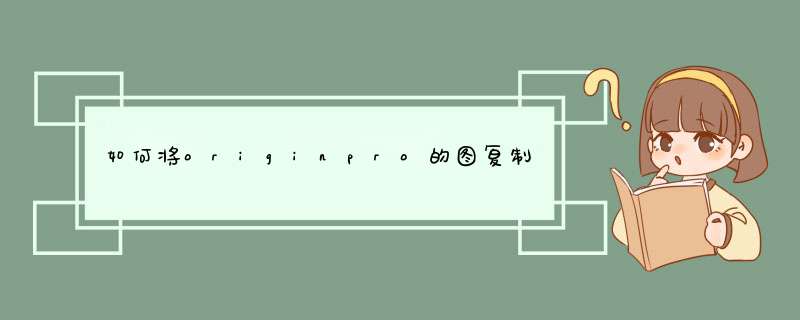
将originpro的图复制到word上的方法如下:
1、打开originpro软件,并打开需要拷贝的图,在随后打开的界面左上方点击“Edit”按钮。
2、在随后自动d出的下拉菜单中选择“CopyPage”按钮。
3、通过桌面快捷方式或搜索来打开word文档。
4、在随后打开的界面右侧点击“空白文档”,新建一个空白文档。
5、在接着打开的软件界面中键盘快捷键“Ctrl+V”粘贴内容,即可看到originpro的图已经被粘贴到word中了。
1、首先需要点击Origin菜单栏上的File —> Export Graph —> Open Dialog,打开导出对话框。
2、勾选对话框最下面的Auto Preview 选项。
3、其中Image Type 选项可以选择不同的格式。
4、File Name(s) 选项可以修改文件的名称。
5、在Image Settings中,需要对的分辨率进行设置。
6、然后就会导出了。
在Origin中标注最大值点后无法导出,可能是由于您未正确设置导出选项或格式的原因。以下是一些可能有用的步骤:1 确认您在标注最大值点后正确保存了项目文件。在Origin中,您可以使用"File"菜单下的"Save"选项来保存项目文件。
2 确认您选择了正确的导出选项。在Origin中,您可以使用"File"菜单下的"Export"选项来导出您的图表或图形。请确保您选择了正确的导出选项,例如导出格式和分辨率。
3 确认您设置了正确的导出格式。在Origin中,您可以通过选择"Export Options"来设置导出格式和其他选项。请确保您选择了正确的导出格式,例如JPEG或PNG,并设置正确的分辨率和其他选项。
4 确认您已经选择了正确的图层和图形。在Origin中,您可以使用"Layer"和"Graph"菜单来选择要导出的图层和图形。请确保您选择了正确的图层和图形,并且标注最大值点的曲线在您选择的图层或图形中可见。
如果您仍然无法导出带有标注最大值点的图像,请尝试将图层或图形复制到一个新的项目中,然后重新尝试导出。
欢迎分享,转载请注明来源:内存溢出

 微信扫一扫
微信扫一扫
 支付宝扫一扫
支付宝扫一扫
评论列表(0条)